NỘI DUNG BÀI HỌC
✅ Hiểu được các kiến thức chung về kiểm thử tự động
✅ Biết cách tạo tài khoản và cài đặt Katalon Studio Enterprise
✅ Tạo được project Katalon đầu tiên
✅ Hiểu được các thành phần trong một project Katalon
GIỚI THIỆU VỀ KIỂM THỬ TỰ ĐỘNG
👀 Kiểm thử tự động là gì?
🗒 Kiểm thử tự động là quá trình tự động hóa:
-
-
-
-
- Thực thi kịch bản kiểm thử tự động
- Tổng hợp và báo cáo kết quả kiểm thử
-
-
-
💪 Điểm mạnh của kiểm thử tự động:
-
-
-
-
- Nhanh - nhiều - liên tục: Kiểm thử tự động thực thi kịch bản NHANH hơn nên thực thi được NHIỀU lần hơn từ đó sẽ thực thi được LIÊN TỤC
- Không chủ quan: Hạn chế được các lỗi phát sinh do sự chủ quan của con người
- Đỡ tổn tài nguyên: Giảm thiểu được các tài nguyên kiểm thử (thiết bị kiểm thử, nhân lực kiểm thử,...)
- Phản hồi nhanh: Có phản hồi nhanh các báo cáo về chất lượng phần mềm cho các bên liên quan (QA/QC, BA, PO, Dev,...)
- Tính nhất quán: Các lần thực thi kiểm thử luôn có sự nhất quán (về mặt dữ liệu kiểm thử, các bước kiểm thử,...) LƯU Ý: Nó sẽ là điểm mạnh khi phần mềm không có sự thay đổi làm ảnh hưởng đến script kiểm thử tự động
- Tin cậy: Do thực hiện được nhiều lần và liên tục nên năng suất kiểm thử sẽ tăng lên --> Mức độ tin cậy của báo cáo kiểm thử sẽ tăng lên
-
-
-
🫵 Điểm yếu của kiểm thử tự động:
-
-
-
-
- Chi phí đầu tư ban đầu cao
- Mất nhiều thời gian phát triển và bảo trì
- Khả năng thích ứng với những thay đổi của phần mềm không cao
- Chỉ có thể đối chiếu kết quả với những gì được lập trình
- Không thể thực hiện một số đánh giá về chất lượng phần mềm
-
-
-
📒 Các hoạt động trong kiểm thử tự động
-
-
-
-
- Sử dụng công cụ/phần mềm để lập trình theo một bộ kịch bản kiểm thử
- Sử dụng công cụ/phần mềm để cấu hình và kiểm soát cho các phiên thực thi kiểm thử tự động
- Tự động hóa thực thi các bộ kịch bản kiểm thử tự động
- Đối chiếu kết quả mong đợi và tổng hợp báo cáo
-
-
-
👨🍳 Nguyên liệu để "chế biến" kiểm thử tự động
📋 Thông tin về môi trường kiểm thử:
-
-
-
-
- Đường dẫn (URL Web App) / Host URL (Web Service) / Ứng dụng (Mobile)
- Trình duyệt / Hệ điều hành / Thiết bị
- Thông tin về Database
-
-
-
📋 Test Step:
-
-
-
-
- Các bước thực hiện kịch bản
- Các bước đối chiếu kết quả mong đợi
-
-
-
📋 Đối tượng kiểm thử: Là các thành phần, thực thể của phần mềm cần được kiểm thử. Ví dụ:
-
-
-
-
- Label form, text box, dropdown list, button,...
- API của các Web Service
-
-
-
📋 Dữ liệu kiểm thử: Dữ liệu dùng để truyền vào các đối tượng kiểm thử trong kịch bản
📋 Bộ kịch bản kiểm thử (Test Suite): Là tập hợp các kịch bản có chung mục đích kiểm thử. Ví dụ:
-
-
-
-
- Tập hợp các kịch bản kiểm thử cho một chức năng
- Tập hợp các kịch bản kiểm thử cho một nhóm API thuộc cùng một Web service
- Tập hợp các kịch bản kiểm thử cho một luồng nghiệp vụ (Business Flow)
-
-
-
📋 Pre-condition & Post Condition:
-
-
-
-
- Là một thành phần kiểm tra trạng thái trước và sau khi thực thi kịch bản hoặc một bộ kịch bản
- Mục đích là để kiểm soát được các điều kiện trước và sau khi thực thi kịch bản để phát hiện ra một cách sớm nhất nhữ
-
-
-
GIỚI THIỆU VỀ KATALON
👀 Katalon là gì?
🗒 Là một hệ sinh thái các ứng dụng phục vụ kiểm thử tự động:
-
-
-
-
- Katalon Studio Enterprise
- Katalon Runtime Engine
- Katalon TestOps
- Katalon Test Cloud
-
-
-
👌 Ưu điểm chính của Katalon:
-
-
-
-
- Khả năng đóng gói các thư viện và framework automation test phổ biến hiện nay (Selenium, Appium, Rest Assured, TestNG, Cucumber,...)
- Có thể thực hiện được các trường hợp kiểm thử toàn diện từ giao diện Web, Mobile, API,... theo nhiều cách khác nhau
- Có thể tích hợp đa dạng với Azure DevOps, Jira, Jenkins, Docker, GIT,...
-
-
-
📒 Hướng dẫn tạo tài khoản Katalon & Cài đặt Katalon Studio Enterprise
🗒 Tạo tài khoản Katalon:
-
-
-
-
- Truy cập vào Trang chủ Katalon --> Chọn [Login]
-
-
-
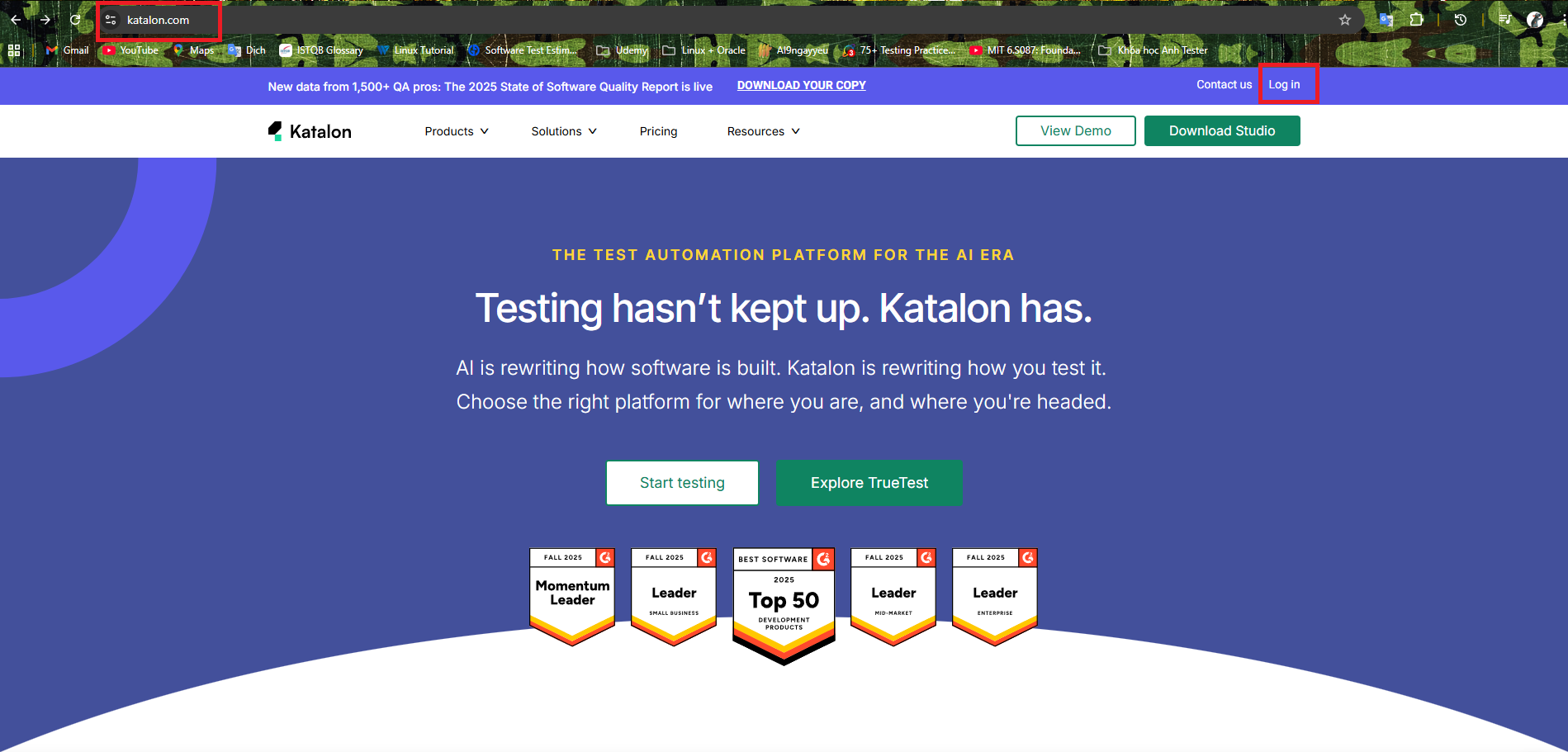
-
-
-
-
- Đăng nhập bằng Gmail: Chọn [Continue with Google]
-
-
-
🗒 Cài đặt Katalon Studio Enterprise:
-
-
-
-
- Trên trang chủ Katalon --> Nhấn [Download Studio]
-
-
-
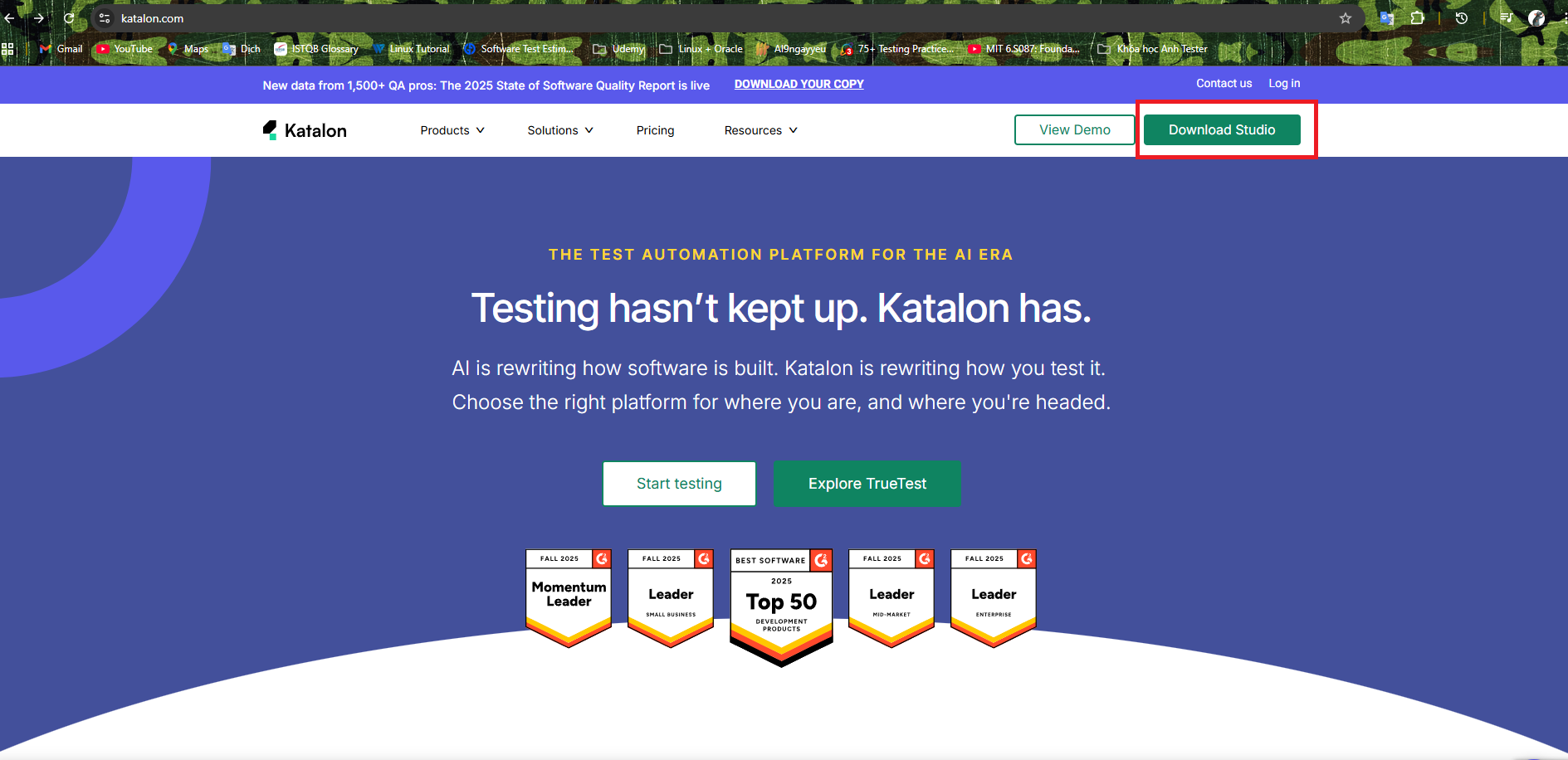
-
-
-
-
- Trên trang Download chọn Hệ điều hành tương ứng --> Chọn phiên bản Katalon muốn tải xuống
-
-
-
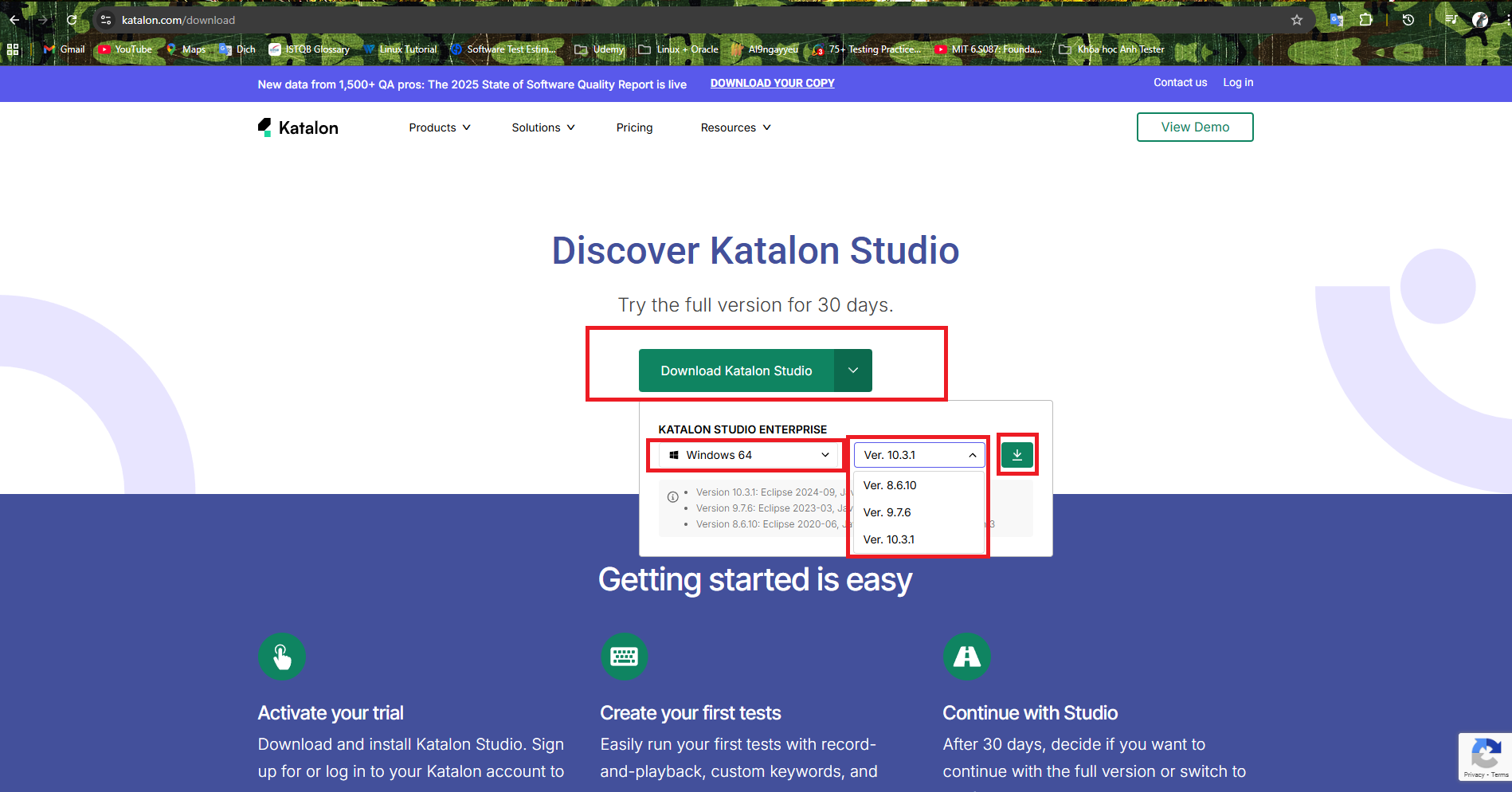
-
-
-
-
- Nhấn nút biểu tượng "Tải xuống" --> Chọn đường dẫn muốn lưu file cài đặt
- Double Click file cài đặt đã tải xuống và chờ phần mềm được cài đặt xong
- Sau khi cài đặt xong --> Mở phần mềm và chọn nút [Log in from Browser]
-
-
-
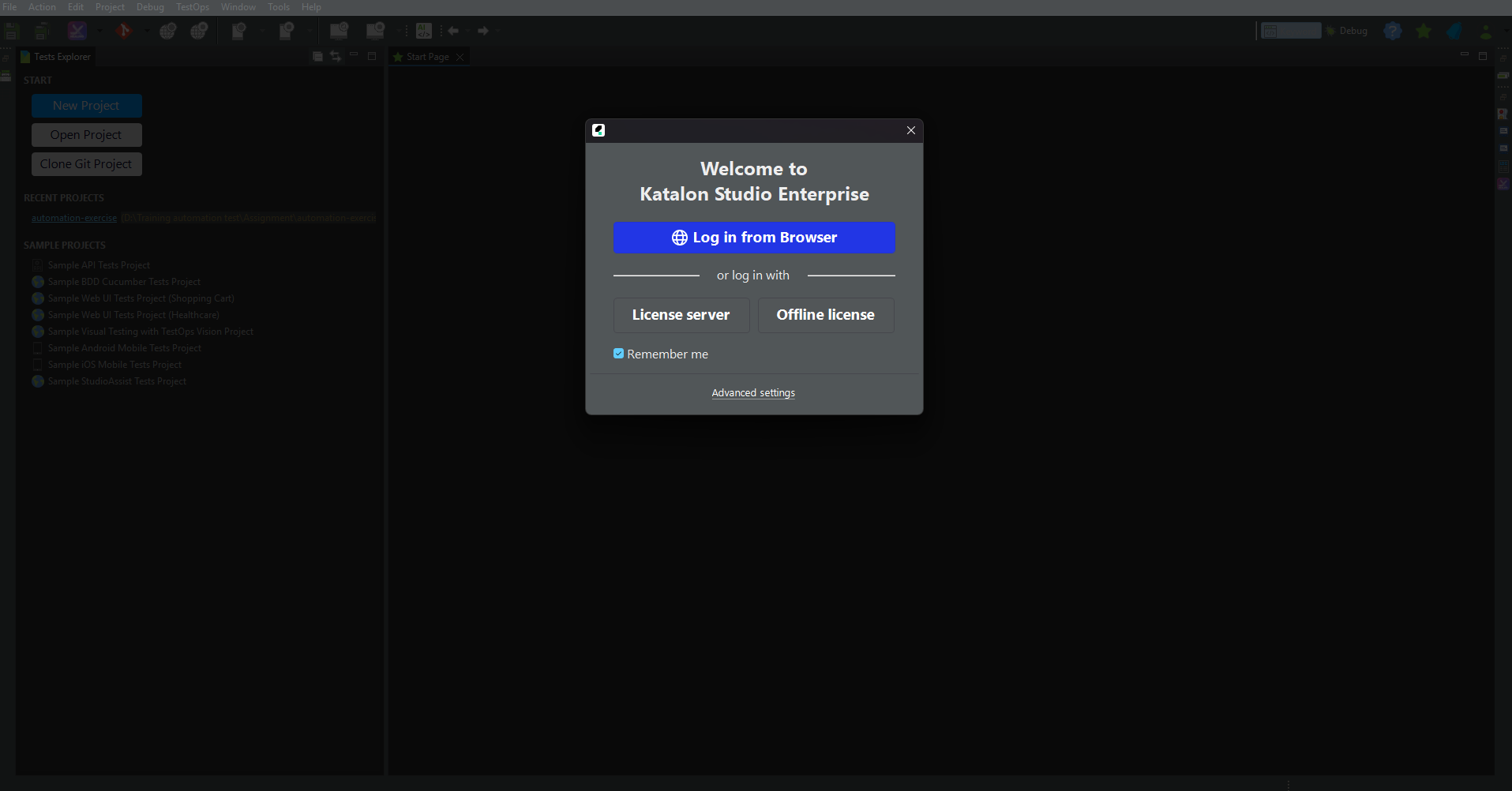
-
-
-
-
- Chọn [Continue with Google] --> Đăng nhập tài khoản Google đã sử dụng để tạo tài khoản Katalon
-
-
-
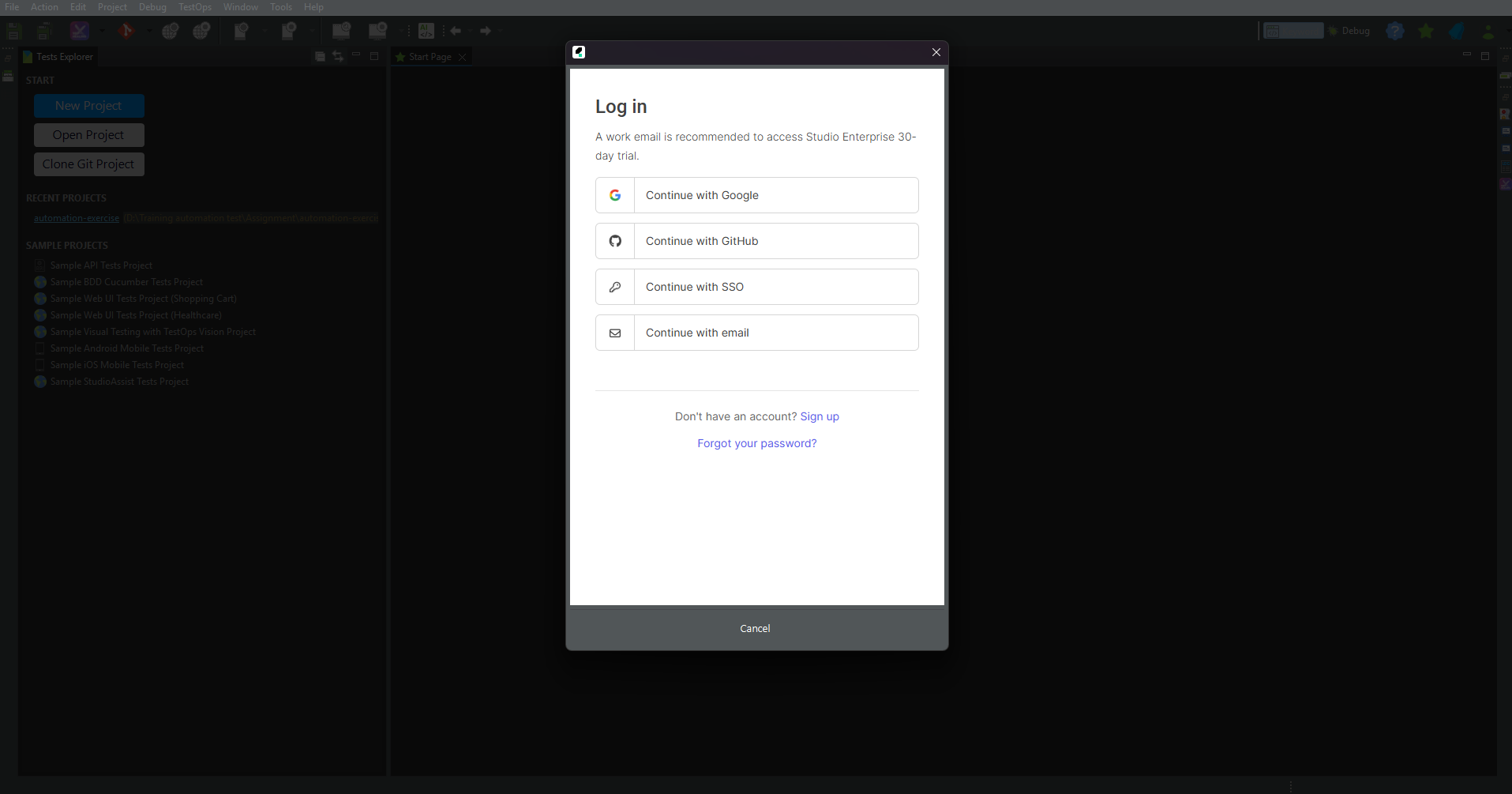
📒 Hướng dẫn tạo project đầu tiên
-
-
-
- Bước 1: Nhấn nút [New Project] hoặc chọn [File] trên thanh menu --> [New] --> [Project] --> Cửa sổ New Project hiển thị như dưới đây
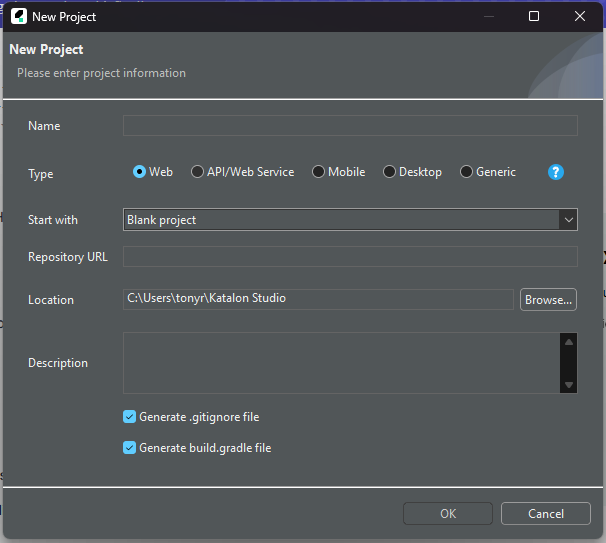
- Bước 2: Nhập tên Project vào trường [Name]
- Bước 3: Chọn loại dự án ở phần [Type]:
- Web đối với giao diện Web
- API/Web Service đối với API
- Mobile đối với các thiết bị di động
- Desktop đối với các ứng dụng/phần mềm desktop
- Generic đối với kịch bản chạy hỗn hợp nhiều loại trong cùng một project
- Bước 4: Chọn nơi lưu trữ project ở phần [Location]
- Bước 5: Sau đó click nút [OK]
- Bước 1: Nhấn nút [New Project] hoặc chọn [File] trên thanh menu --> [New] --> [Project] --> Cửa sổ New Project hiển thị như dưới đây
-
-
📋 Các thành phần cơ bản trong project Katalon
-
-
-
- Profile: Nơi lưu trữ tất cả các thông tin, dữ liệu cần thiết cho mỗi lần thực thi trên một môi trường, bao gồm:
- Môi trường thực thi (URL, Host API, Host DB,...)
- Dữ liệu đầu vào
- Dữ liệu đầu ra
- Test cases: Nơi lưu trữ các script kịch bản kiểm thử
- Object Repository: Nơi lưu trữ tất cả các Test Objects trong một project Katalon
- Data Files: Nơi lưu trữ tất cả các Data files trong project Katalon
- Keywords: Nơi lưu trữ các hàm để xử lý sự kiện trong kịch bản mà không được hỗ trợ từ thư viện Katalon
- Test Suites:
- Nơi lưu trữ các bộ kịch bản kiểm thử
- Đây là thành phần thực thi kịch bản kiểm thử tự động trong sản phẩm cuối cùng của project Katalon
- Test Listeners: Thành phần dùng để thu thập và xử lý các thông tin, trạng thái của Test Suites và Test cases trước và sau khi thực thi
- Profile: Nơi lưu trữ tất cả các thông tin, dữ liệu cần thiết cho mỗi lần thực thi trên một môi trường, bao gồm:
-
-

![[Katalon] Bài 1 - Giới thiệu về kiểm thử tự động và cài đặt Katalon Studio](/uploads/course/website_and_api_testing_automation_with_katalon_studio.png)
 Zalo
Zalo